
Joshua Davis
0
4217
394
Som de fleste større Android-oppdateringer, bringer Android O-oppdateringen en rekke kule nye funksjoner. Mens Android O-betaene har vært her en stund nå, er de bare tilgjengelige for Nexus- og Pixel-smarttelefoner. I tillegg, hvis de siste årene er noen indikasjon, vil de fleste smarttelefoner ikke få Android O-oppdateringen snart. Det er her denne artikkelen kommer inn. Selv om du kanskje ikke får Android O-oppdateringen, er det noen måter å få forskjellige Android O-funksjoner på nesten alle Android-smarttelefoner der ute. Så uten videre, Slik får du Android O-funksjoner på Android-enheten din:
1. Android O bakgrunnsbilde
Hvert år med utgivelsen av en ny Android-versjon, introduserer Google noen nye bakgrunnsbilder. Etter denne trenden bringer Android O et nytt bakgrunnsbilde som viser en vakker utsikt over en himmellegeme. Vel, du kan få dette bakgrunnsbildet på enheten din enkelt.
Du kan ganske enkelt last ned bakgrunnsbilde fra Google Drive-mappen vår. Hvis Google introduserer flere bakgrunnsbilder for Android O, vil vi laste dem opp til denne mappen.

Hvis du vil prøve ut noen andre kule bakgrunnsbilder fra Google, kan du laste ned Bakgrunner app (gratis), for å få noen fantastiske bakgrunnsbilder. Denne appen har forskjellige kategorier som Kunst, jord, landskap, etc. å velge bakgrunnsbilde fra. Du får til og med muligheten til automatisk å ha et nytt bakgrunnsbilde daglig.
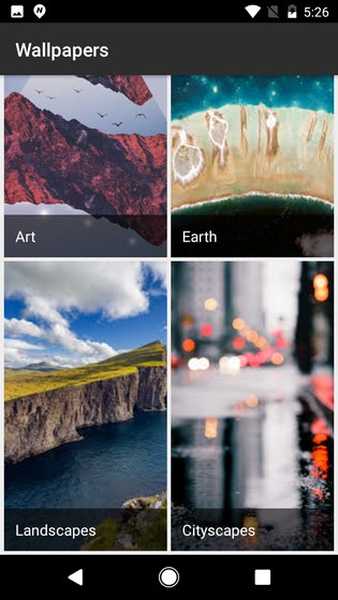
2. Android O Launcher
Det første du legger merke til når du ser på telefonens grensesnitt, er starteren. Android O kommer med den samme Pixel Launcher som ble brukt i Pixel-enhetene i fjor. For å få den på enheten din, kan du enten laste ned Pixel Launcher hentet ut fra Android O, eller du kan få det samme utseendet ved å bruke Nova Launcher (gratis) fra Play Store.
Hvis du velger å gå til alternativet Nova Launcher, må du følge trinnene som er nevnt nedenfor for å glede deg over et Pixel Launcher-aktig utseende:
- I det første oppsettet, velg ditt overordnede tema som "Lys“, App-skuffestil som”Immersive“, Åpne appskuffhandling som”Sveip opp“, Og trykk deretter på“Søke om“.
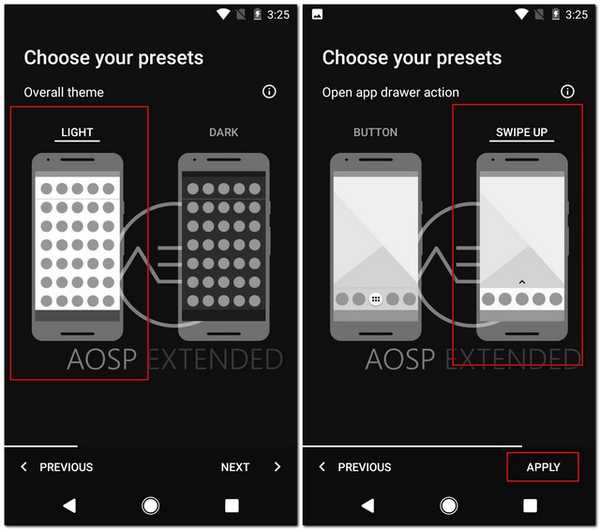
- Når du er ferdig med det første oppsettet, gå til Nova-innstillinger -> Desktop -> Søkelinjestil. Fra dette skjermbildet, Velg Bar-stil og logo-stil som passer med Pixel Launcher.
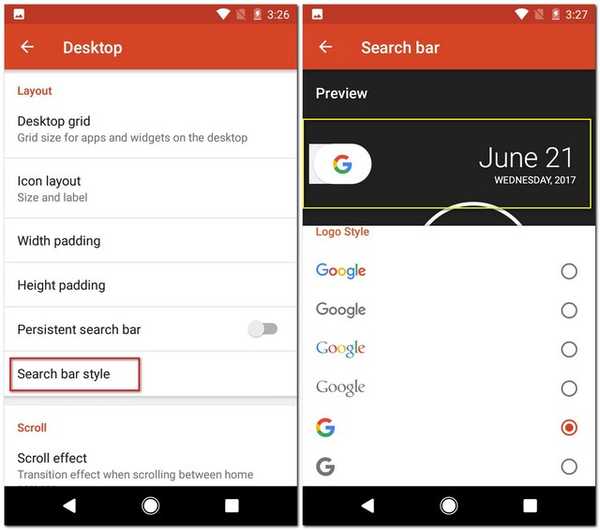
- Nå må du endre hvordan ikonene ser ut. Start med laster ned Pixel Icon Pack (gratis). Når du er lastet ned, går du tilbake til Nova-innstillinger -> Look & feel -> Ikon-tema og velg Pixel Icon Pack.
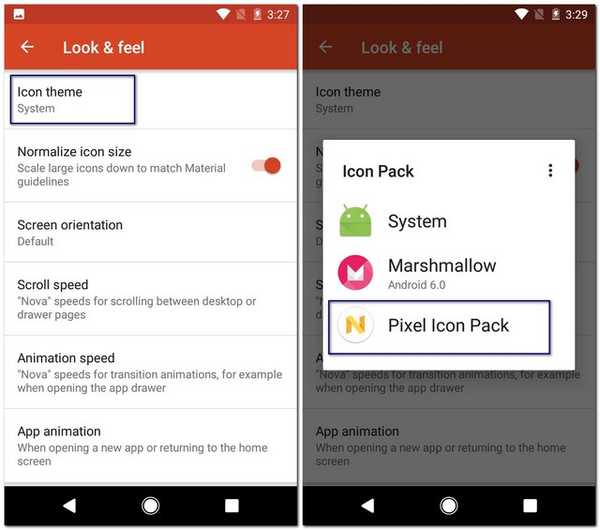
Nå som du har gjort alle de nødvendige endringene i Nova-innstillinger, er det på tide å sette Nova Launcher som din standard launcher og glede deg over en Android O-lignende launcher på telefonen din.
3. Varslingsprikker
"Notification Dots" er en av de mest populære Android O-funksjonene. Med dette kan du se en liten prikk over ikonet til appen du har varsel for. Punktene er til og med farget i henhold til appikonet for å få det til å se mer naturlig ut.
Du kan få denne funksjonen for alle eldre versjoner av Android hvis du følger disse trinnene:
- Hent siste beta av Nova Launcher enten fra Play Store eller ved å klikke her. Du må også kjøpe Prime versjon av Nova Launcher ($ 4,99).
- Etter å ha installert appen, gå til Nova-innstillinger -> Varslingsmerker -> Prikker. Velg dette skjermbildet stilling som øverst til høyre og størrelsen som Medium. Du må kanskje aktivere varslingstilgang for å bruke denne funksjonen.

Neste gang du mottar et varsel på telefonen din, vil du se en farget prikk i den tilsvarende appen, på samme måte som den vises på Android O.
4. Snooze-varsler
Android O lar deg slumre varslene dine. Denne funksjonen lar deg avvise et varsel for tiden og få det igjen etter et angitt tidsintervall. Dette kommer veldig nyttig når du ikke vil håndtere et varsel med en gang. Dessverre er det ingen app som etterligner snooze-varslene i Android O nøyaktig hvordan de er, men du kan fremdeles få den samme funksjonaliteten på Android-telefonen din gjennom en annen app:
- Last først ned Varslingshistorikk for varslingslogg app (gratis) og gi den tillatelse til å få tilgang til varslene dine.
- Når du har installert appen, åpner du den og går til overflow-menyen. Aktiver alternativet “Vis Floatie" derfra.
Nå kan du få tilgang til appens varslingspanel innen trekke ned fra øverste høyre hjørne av skjermen din. Her kan du sveipe til venstre på ethvert varsel for å snooze det. Du kan til og med sveipe rett hvis du bare vil avvise det.
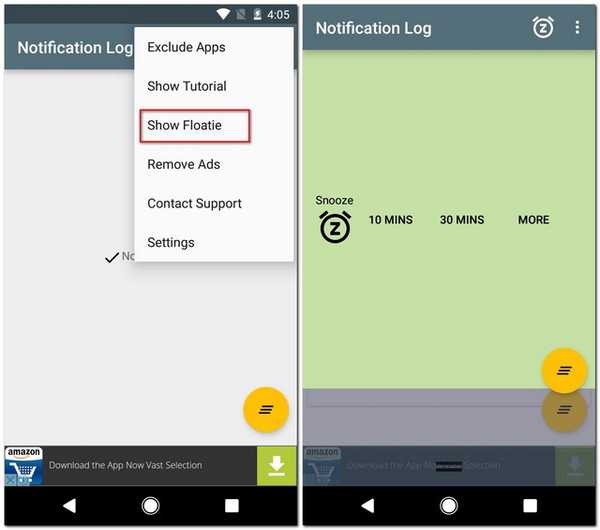
Merk at varslingshistorikk for Notif Log har et annet varselpanel. Android's varslingspanel for aksjer er fortsatt til stede, men varslene kan bare slumres hvis du får tilgang til dem fra appens varslingspanel.
Hvis du vil inkludere snooze-varslingsfunksjonaliteten i telefonens varslingspanel, kan du laste ned Boomerang Notifications (gratis). Det er ikke det samme, men det bør gjøre.
5. Egendefinerte navigasjonsfeltikoner
Android O lar deg legge til knapper i navigasjonslinjen ved å gå til System UI Tuner-innstillingene. Denne funksjonen legger til tilpasningen som Android allerede gir.
Som bruker av en eldre versjon av Android kan du også legge til knapper i telefonens navigasjonsfelt ved å følge disse trinnene:
- Last ned og installer Tilpasset navigasjonslinje app (gratis med kjøp i appen). Etter at appen er installert, går du til din telefonens innstillinger -> Utvikleralternativer -> USB / Android feilsøking og aktiver dette alternativet.
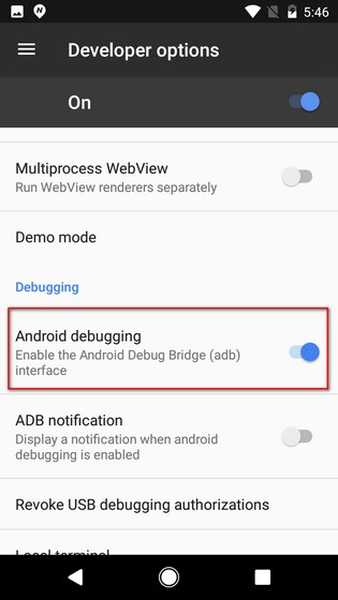
- Når det er gjort, last ned og installer ADB-driveren på datamaskinen din og deretter koble telefonen til datamaskinen.
- Åpne nå Custom Navigation Bar-appen og trykk på "Kom i gang". I det følgende skjermbildet trykker du på “Copy Command”. Du kan lime inn denne kommandoen i hvilken som helst notat-app på telefonen din som referanse.
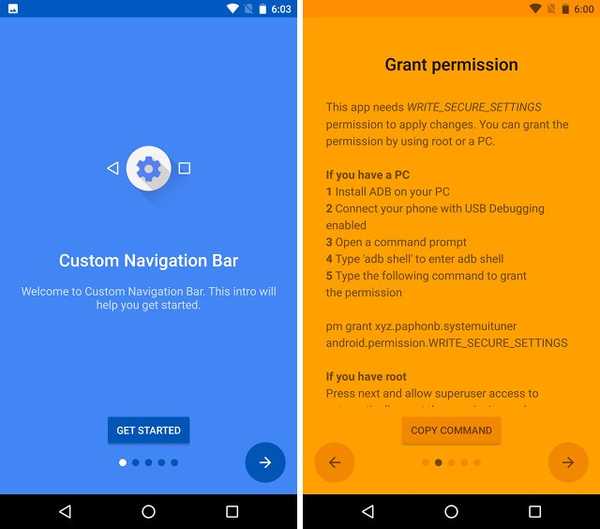
- Nå åpen Terminal (Mac) eller Command Prompt (Windows) i administratormodus på datamaskinen din, og skriv "ADB-skallUten anførselstegn. Etter dette kan du enten lime inn den kopierte kommandoen eller skrive inn følgende:
pm gi xyz.paphonb.systemuituner android.permission.WRITE_SECURE_SETTINGS
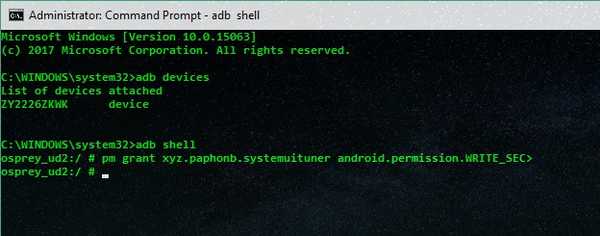
- Nå gul skjerm skal bli grønn og du blir ført til en enhetskompatibilitetstest. Hvis denne testen er bestått, vil du kunne bruke appen.
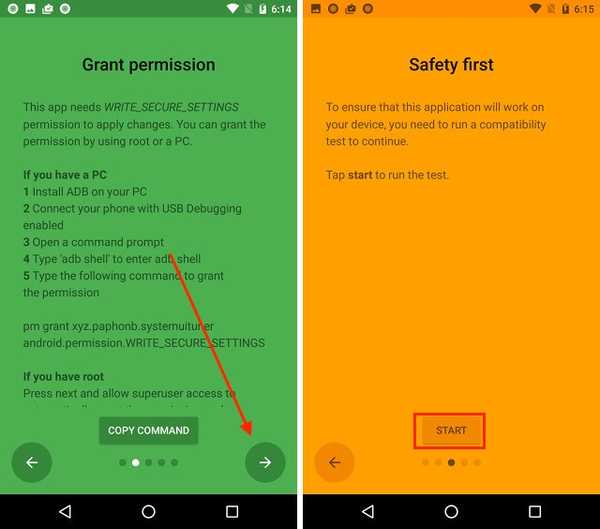
Til slutt, for å legge til knapper i telefonens navigasjonsfelt, åpner du appen, trykk på “Navigeringslinje”Og endre typen under “Ekstra venstre knapp” eller “Ekstra høyre knapp”.
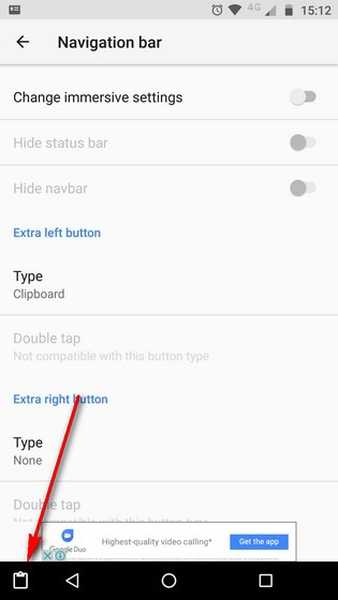
Tilpasset navigasjonsfelt lar deg til og med gjøre det tilpasse navigasjonsfeltet ytterligere. Hvis du vil, kan du endre utseendet helt. På Nexus 5X endret vi den slik at den så ut som Samsung Galaxy S8 / S8 +. Du kan sjekke ut vår detaljerte artikkel om hvordan du angir egendefinerte navigasjonsfeltknapper.
6. Aktiver WiFi automatisk
Android O har fokusert mye på å spare batteri. Av samme grunn har Android O en funksjon som automatisk slår på WiFi-enheten din når du er i nærheten av et lagret nettverk av høy kvalitet. Dette hjelper deg med å lagre både mobildataene og batteriets levetid.
Du kan få denne funksjonen på Android-enheten din ved å laste ned Smart WiFi Toggler app (gratis med kjøp i appen). Etter det første oppsettet, er alt du trenger å gjøre å starte tjenesten. Denne appen lærer din oppførsel og forbedrer nøyaktigheten med tiden. I tillegg til å automatisk slå på WiFi-enheten din som funksjonen i Android O, Smart WiFi Toggler kan til og med slå av WiFi-en når du beveger deg bort fra et lagret nettverk.
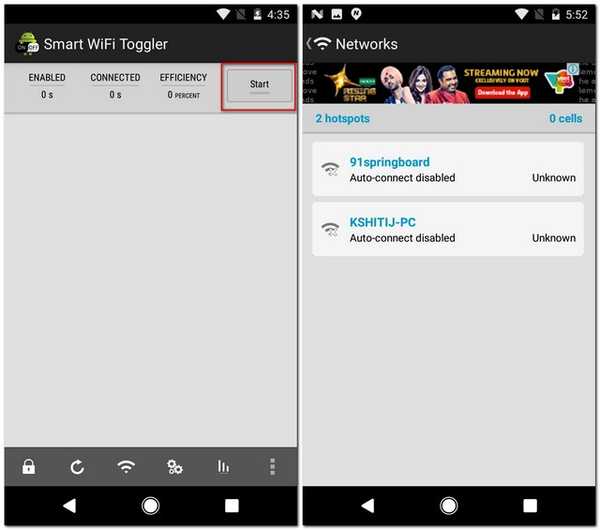
7. Bilde-i-bilde-modus
Bilde-i-bilde-modus ble først introdusert i Android TV med Android Nougat-oppdateringen. I år, med lanseringen av Android O, har denne funksjonen blitt introdusert for smarttelefoner og nettbrett også. Per nå støtter apper som YouTube og Google Duo allerede denne funksjonen, og andre apper jobber for å integrere den også.
På eldre versjoner av Android kan du laste ned Float Tube videospiller (gratis ved kjøp i appen). I likhet med Android Os bilde-i-bilde-modus lar den deg spille YouTube-videoer i et flytende vindu selv når du åpner en hvilken som helst annen app. På toppen av det kan du til og med spille videoer fra telefonen din i det flytende vinduet. Dette er noe som ikke engang Android O har nå.
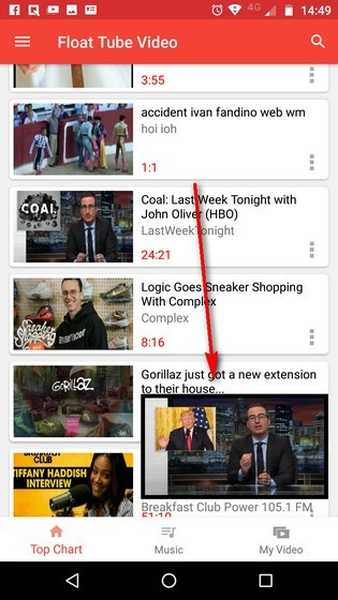
8. Android O Emojis
I mange år har Android brukt noen rare formede uttrykksikoner. Noen likte det, andre gjorde det ikke. Men med utgivelsen av Android O ble det annonsert en helt annen rundformet emoji-pakke. Og hvis du spør meg, ser det veldig penere ut enn den forrige. Selv om dette kan være noe som er Android O-eksklusivt, men du kan fremdeles få det på alle eldre versjoner av Android.
Hvis du vil lage Android O-emoji-pakken som standard på den eldre telefonen, må du gjøre det har en forankret Android-enhet. Når du er forankret og har installert en tilpasset gjenoppretting på telefonen, kan du laste ned det flashable Android O Emoji-pakke ZIP-fil. En gang lastet ned, flash ZIP-filen på telefonen din ved hjelp av tilpasset gjenoppretting. Neste gang du starter telefonen på nytt, ser du den nye emoji-pakken som du kan bruke.
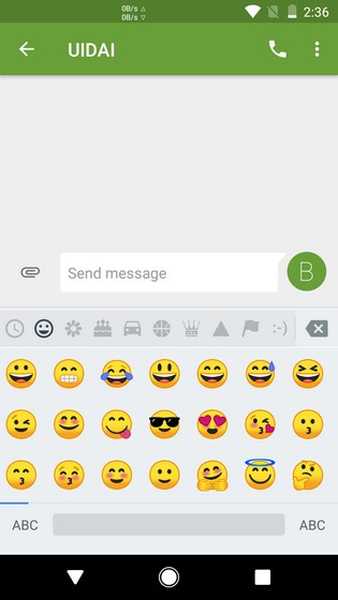
9. Tilpassede snarveier for låseskjerm
Hvis du har brukt Android en stund, må du ha lagt merke til at du på låseskjermen får forhåndsdefinerte snarveier for telefonen og kameraappene som ikke kan endres. I Android O kan du imidlertid velge hvilke apper du vil åpne fra telefonens låseskjerm.
Hvis du vil stille inn tilpassede snarveier på låseskjermen på en hvilken som helst Android-telefon, kan du laste ned en tredjepartsapp som Neste låseskjerm app (gratis). Når den er installert, åpner du appen, og den tar deg direkte til låseskjermen. Nå, når du sveip opp fra bunnen av skjermen, trykk på “Velg snarveier” å velge egendefinerte snarveier på låseskjermen. Du kan velge alt mellom 5 til 10 apper. Når den er valgt, trykk på "Done". Nå vil du ha appsnarveier rett på låseskjermen. Hvis du ønsker en annen app for låseskjerm, kan du sjekke ut artikkelen om de beste låseskjerm-appene for Android.

Denne metoden er kanskje ikke akkurat som Android Os tilpassede snarveier for låseskjerm, men det er et ganske godt alternativ.
SE OGSÅ: Android O: Hva er nytt i den nyeste Android-versjonen?
Få Android O-funksjoner på din Android-enhet
Android O har introdusert noen veldig kule funksjoner som alle ønsker å ha på Android-telefonene sine. Selv om du ikke får Android O-oppdateringen, vet du nå hvordan du får tak i disse funksjonene for telefonen din. Så gå videre og få de nyeste funksjonene til den ikke-så nyeste telefonen.















